Google Chrome浏览器书签管理功能介绍
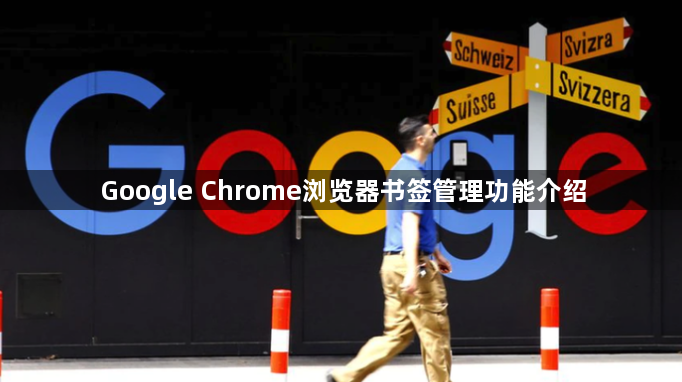
1. 添加书签:打开谷歌浏览器,进入想要收藏的网页。点击地址栏右侧的星形图标(收藏按钮),即可快速将当前页面添加到收藏夹中。默认情况下,收藏的网页会显示在书签栏的“书签栏”目录下,并自动命名为当前网页的名称。另一种快速收藏的方法是使用快捷键`Ctrl+D`(Windows/Linux)或`Cmd+D`(Mac)。按下快捷键后,同样会弹出收藏菜单,供用户选择收藏位置和命名。用户还可以通过书签管理器来添加网页到收藏夹。点击右上角的三个点(菜单按钮),选择“书签”,然后点击“书签管理器”。
2. 组织书签:为了更高效地管理大量书签,可创建文件夹来分类存储书签。右键点击书签栏空白处,选择“添加文件夹”,即可创建新的文件夹,并将相关书签拖拽进去。在书签管理器中,可以拖放书签以重新排列它们的顺序,或者使用右键菜单中的“移动到”选项将书签移动到其他文件夹。还可以通过重命名文件夹、调整顺序等方式,使书签结构更加清晰有序。
3. 编辑书签:点击右上角的三个点,选择“书签管理器”。在书签管理器中找到要修改的书签,右键点击选择“编辑”或“删除”。在书签管理器中,找到要修改的书签,点击鼠标右键,选择“修改”,然后在弹出的对话框中,更改名称和网址等信息。
4. 搜索书签:Chrome浏览器支持通过关键词搜索书签。在书签管理器中,点击左上角的搜索框,输入关键词,即可快速找到相关的书签。
5. 导出和导入书签:点击右上角的三个点按钮,选择“书签”->“书签管理器”。在书签管理器界面的右上角,再次点击三个点的按钮,可以看到“导入书签”和“导出书签”的选项。选择“导出书签”,将书签保存为HTML文件。在需要导入书签的Chrome浏览器中,重复上述步骤,选择“导入书签”,然后选择之前导出的HTML文件,即可完成书签的导入。
6. 同步书签:为了在不同的设备上访问同样的书签,可以使用Chrome的同步功能。点击Chrome右上角的人像图标或你的名字,开启同步功能后,书签会自动同步到你的Google账户中,方便在不同设备间共享和管理。
